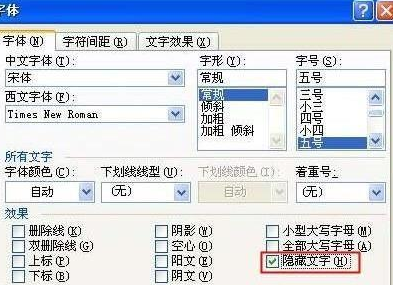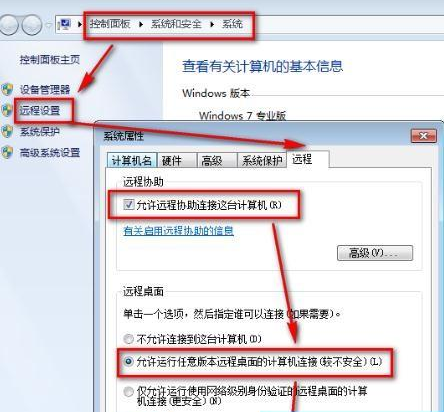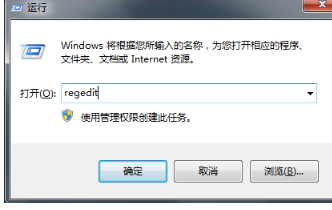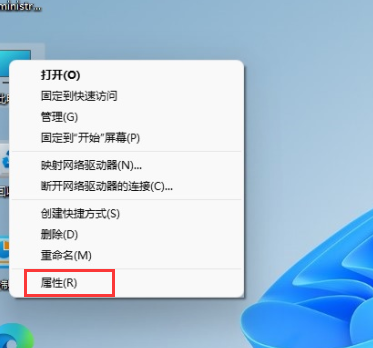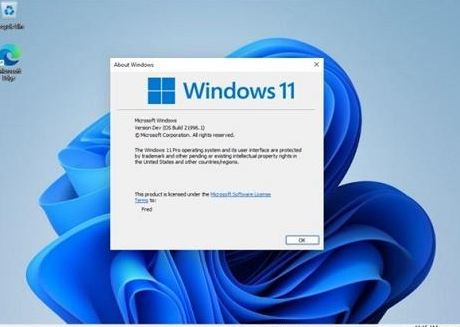Windows8“通知”信息显示时间
作者:佚名 来源:xp下载站 时间:2022-09-19 08:31
微软Win8提供了非常方便的“通知”提示功能,更加方便用户体验非常好,我们可以在屏幕右上方看到当前的应用更新提示或其他系统通知信息。有些朋友觉得Win8屏幕右上角的通知信息显示时间较短,可能而错过一些信息。我们可以通过设置修改Win8通知信息的显示时间,具体操作看下面的步骤。
Windows8“通知”信息显示时间
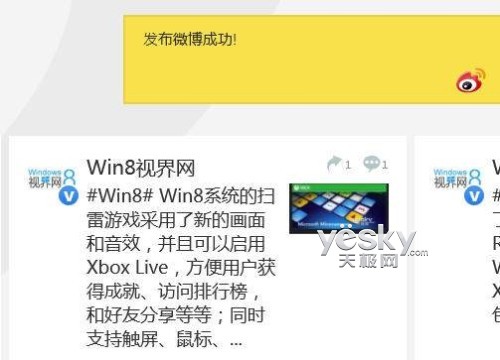
图示:Win8界面右上角的“通知”对话框
首先我们打开Windows 8的控制面板(具体方法可参阅《Windows 8控制面板在哪里?殊途同归随你选》),选择“轻松使用”。
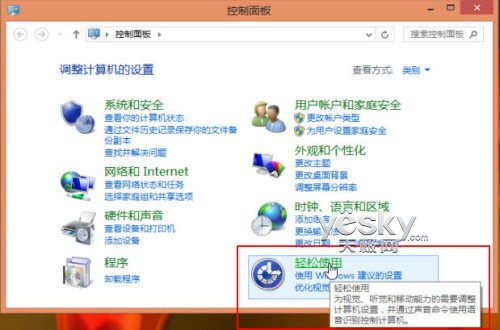
图示:在Windows 8控制面板中选择“轻松使用”
在Win8“轻松使用”窗口中选择“轻松使用设置中心”。

图示:选择“轻松使用设置中心”
在Win8的“轻松使用设置中心”里,我们可以看到放大镜、启用讲述人、启用屏幕键盘,设置高对比度等功能,向下拉动滚动条,选择“使你更容易关注到任务”。
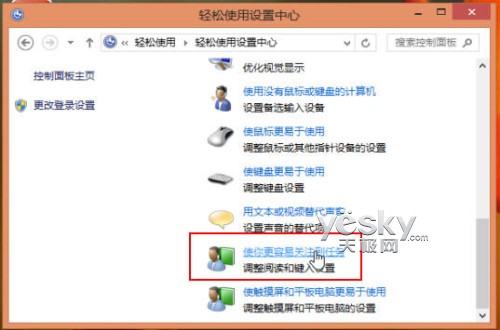
图示:选择“使你更容易关注到任务”
在新窗口中找到“Windows 通知对话框的打开状态应保持多长时间(X)”选项,我们可以看到默认设置为最短的5秒钟,从下拉列表中选择合适的值(最长为5分钟),点击“确认”按钮之后Win8系统就会按新的设置时间长度显示通知信息。
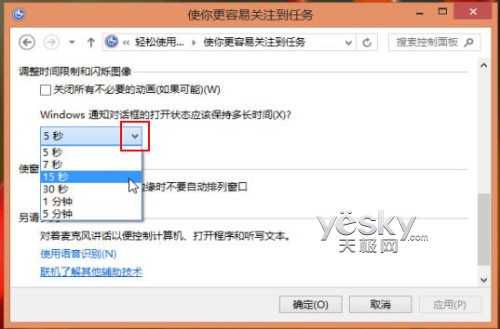
图示:调整Win8通知对话框的显示时间
相关推荐: